ok.ru साइट पर आने वाले अधिकांश आगंतुक देर-सबेर सवाल पूछते हैं "सहपाठियों में समूह कैसे बनाएं?"

ज़रूरी
Odnoklassniki सामाजिक नेटवर्क पर एक खाता
निर्देश
चरण 1
Odnoklassniki वेबसाइट पर अपने खाते के तहत या उस खाते के तहत लॉग इन करें जिसके तहत आप एक समूह बनाने जा रहे हैं। भविष्य में, यह खाता इस समूह का व्यवस्थापक बन जाएगा। फ़ोटो के दाईं ओर स्थित मेनू में, "समूह" आइटम पर क्लिक करें
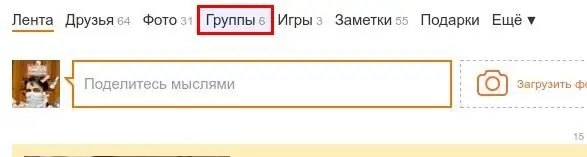
चरण 2
खुलने वाले पृष्ठ पर, बाएं कॉलम में, अपने अवतार और नाम के ठीक नीचे "एक समूह या ईवेंट बनाएं" बटन ढूंढें। समूह बनाना शुरू करने के लिए बटन पर क्लिक करें।
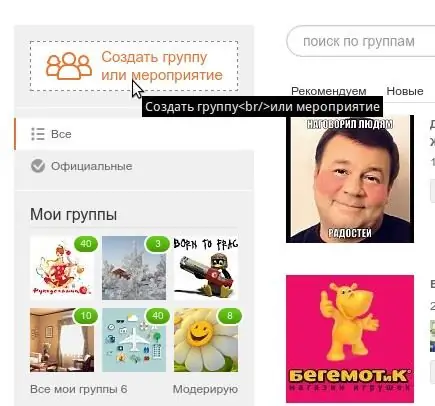
चरण 3
आप जिस प्रकार का समूह बना रहे हैं, उसका चयन करें। "रुचि के अनुसार" चुनें - यदि आपका समूह रुचि के आधार पर आगंतुकों से संवाद करने, सूचनाओं का आदान-प्रदान करने आदि के लिए बनाया गया है। "व्यवसाय के लिए" - यह विकल्प चुनें यदि आपका समूह आपके व्यवसाय से जुड़ा होगा, अर्थात। आप इसकी मदद से ग्राहकों को आकर्षित करने का इरादा रखते हैं। "ईवेंट" - आगामी कार्यक्रम के बारे में जानकारी पोस्ट करने के लिए उपयुक्त है, जैसे कि एक संगीत कार्यक्रम या जन्मदिन जिसे आप होस्ट कर रहे हैं।
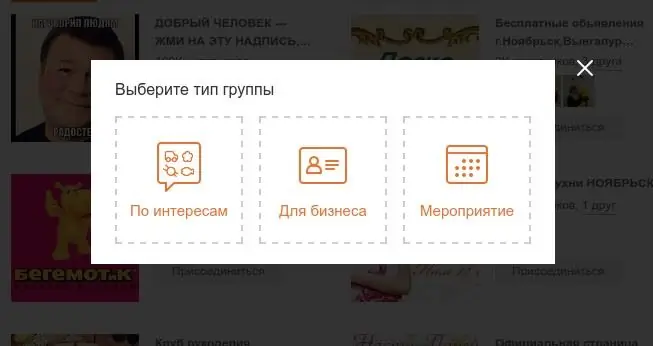
चरण 4
समूह का वर्णन करते हुए एक संक्षिप्त फ़ॉर्म भरें। समूह का नाम - समूह के लिए एक अर्थपूर्ण, अर्थपूर्ण नाम दर्ज करें। 2-3 शब्द काफी हैं। विवरण - समूह का विस्तृत विवरण दर्ज करें, इस समूह में आप किन विषयों पर संवाद करने जा रहे हैं, इस बारे में अधिक विस्तार से बताएं। विषय - सामाजिक नेटवर्क "Odnoklassniki" के समूहों की सूची के लिए समूह के विषय का चयन करें। "सिलेक्ट कवर" लिंक पर क्लिक करें और एक छोटी लेकिन सूचनात्मक छवि अपलोड करें जो आपके बैंड के सार को कैप्चर करती है। एक खुले समूह का चयन करें यदि आप चाहते हैं कि हर कोई आपकी सहमति के बिना इसमें शामिल हो सके। यदि आप समूह के सदस्यों की सीमा को सीमित करना चाहते हैं तो एक निजी समूह का चयन करें। जब सभी फ़ील्ड भर जाएं, तो क्रिएट बटन पर क्लिक करें।
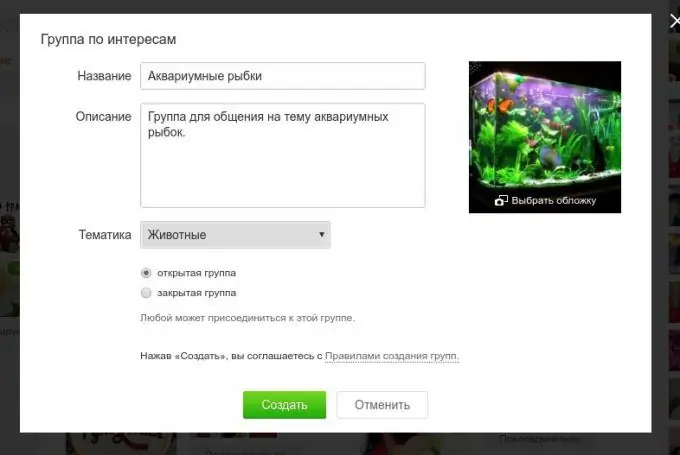
चरण 5
बधाई हो! आपका समूह बना दिया गया है, आप इसमें मित्रों को आमंत्रित कर सकते हैं, संदेश और फ़ोटो जोड़ सकते हैं। दोस्तों को इनवाइट करने के लिए ग्रुप अवतार के तहत "इनवाइट फ्रेंड्स" लिंक पर क्लिक करें।
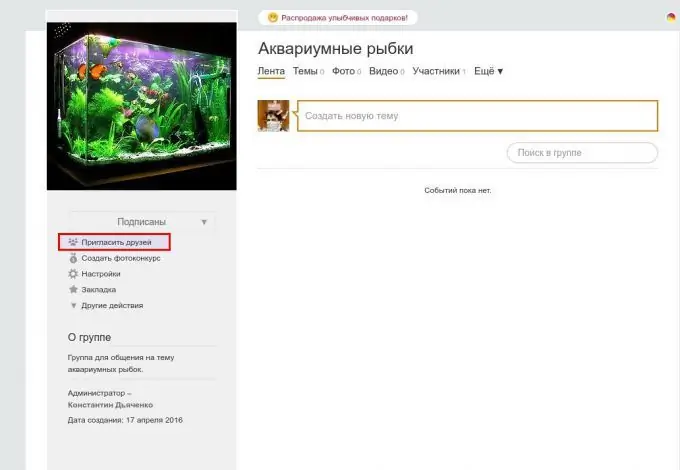
चरण 6
खुलने वाली विंडो में, वांछित मित्रों का चयन करें और "आमंत्रित करें" बटन पर क्लिक करें। आपके मित्रों को समूह में आमंत्रण प्राप्त होंगे, और यदि वे समूह को पसंद करते हैं, तो वे इसमें शामिल हो जाएंगे।
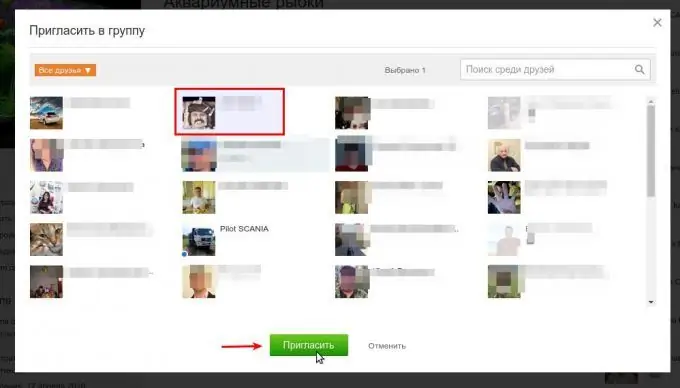
चरण 7
समूह व्यवस्थापक के रूप में, आप समूह की ओर से संदेश पोस्ट कर सकते हैं। इस तरह के संदेश सभी प्रतिभागियों को इवेंट फीड में दिखाई देंगे। समूह की ओर से संदेश लिखने के लिए, "नया विषय बनाएँ" फ़ील्ड में क्लिक करें। फिर, खुली हुई विंडो में, निचले बाएँ कोने में अपने अवतार वाले आइकन पर क्लिक करें और समूह का चयन करें।
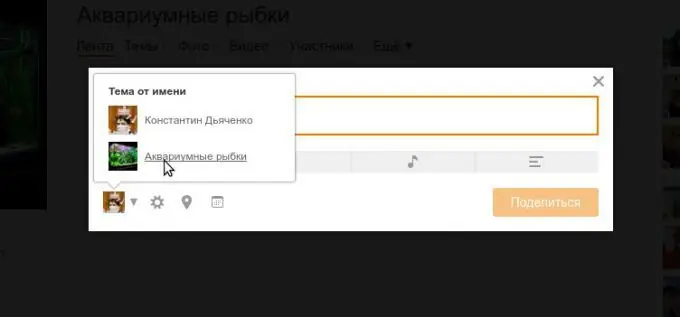
चरण 8
अब आप एक संदेश लिख सकते हैं, एक पाठ लिख सकते हैं, एक फोटो, संगीत या मतदान संलग्न कर सकते हैं। आपके द्वारा "शेयर" बटन पर क्लिक करने के बाद, संदेश प्रकाशित हो जाएगा और समूह के सभी सदस्य इसे Odnoklassniki वेबसाइट पर समाचार फ़ीड में देखेंगे।







